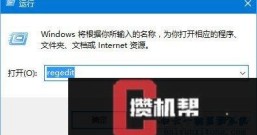我们的win10系统重装之后,随着使用会安装一些软件,很多软件会在右键菜单中添加一些快捷选项,但是有的用户发现右键菜单中有一个不明所以的选项——opendlg选项。这个选项其实是工程的运行和代码分析的选项,如果想要删除右键菜单中的opendlg选项,请跟小编一起来看看下面的win10系统怎么删除右键菜单的opendlg选项的教程吧。
win10系统怎么删除右键菜单的opendlg选项的具体步骤如下:
1、在桌面单击右键,选择“新建”--【文本文档】;

2、打开新建文本文档文件,在里面键入下面代码:
Windows Registry Editor Version 5.00 [-HKEY_CLASSES_ROOT\Unknown\shell\opendlg] [-HKEY_CLASSES_ROOT\Unknown\shell\opendlg\command] [-HKEY_LOCAL_MACHINE\SOFTWARE\Classes\Folder\shell\pintostartscreen] [-HKEY_LOCAL_MACHINE\SOFTWARE\Classes\Folder\shell\pintostartscreen\command]

3、在新建文本文档上点击 【文件】--【另存为】按钮;

4、保存路径直接选择桌面吧 为了方便,然后将下面的【保存类型】修改为 “所有文件”,将文件名修改为x.reg (x可以为任何名字,如“去opendlg.reg”),然后点击保存;

5、找到【去opendlg.reg】单击右键选择 合并 或直接双击打开“去opendlg.reg”,在弹出的提示框中点击【 是】。


6、这样,我们就将右键菜单中多余的opendlg选项去掉了。
以上就是win10系统怎么删除右键菜单的opendlg选项的教程,如果有其他的多余选项,我们可以在白云帮助中心查找相关的教程,然后按照教程删除就行了。